Chrome浏览器网页字体大小快速调整教程
发布时间:2025-07-27
来源:Chrome官网

1. 通过快捷键调整
- 放大字体:按住`Ctrl`键(Windows/Linux)或`Command`键(Mac),再按`+`键,可逐步增大字体。
- 缩小字体:按住`Ctrl`键(Windows/Linux)或`Command`键(Mac),再按`-`键,可逐步减小字体。
- 恢复默认:按住`Ctrl`键(Windows/Linux)或`Command`键(Mac),再按`0`键,可重置为默认大小。
2. 通过浏览器设置调整
- 点击浏览器右上角三个点图标→选择“设置”→在左侧菜单中进入“外观”选项→找到“字体大小”下拉框,可选择“小”“中”“大”“特大”等预设值,也可拖动滑块自定义字号。
3. 强制最小字号设置
- 在“外观”设置中,勾选“强制最小字号”选项,拖动滑块设置最小字号,避免网页文字过小影响阅读。
4. 调整页面缩放比例
- 点击浏览器右上角三个点图标→选择“缩放”→选择合适的比例(如125%或150%),或直接按住`Ctrl`键滚动鼠标滚轮快速缩放页面。
5. 使用扩展程序(高级需求)
- 访问Chrome应用商店,搜索“字体调整”类扩展(如“Custom Font Settings”),安装后可根据不同网站自定义字体大小和样式。
若部分网站字体调整后显示异常,可能是网站使用了固定字体或布局限制,建议优先使用快捷键或扩展工具进行局部调整。
google浏览器下载任务批量暂停与恢复最佳实践
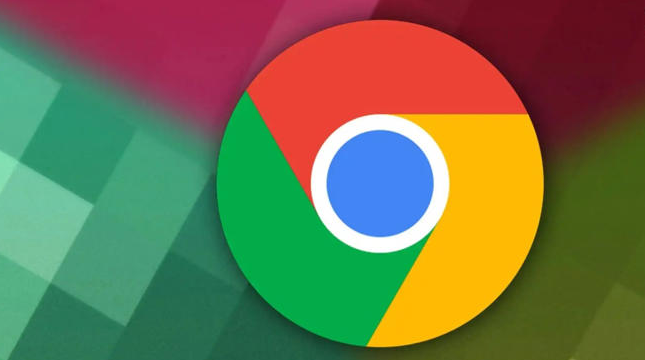
分享google浏览器下载任务批量暂停与恢复的最佳实践,提升多任务管理效率。
谷歌浏览器视频播放无声问题快速解决方案
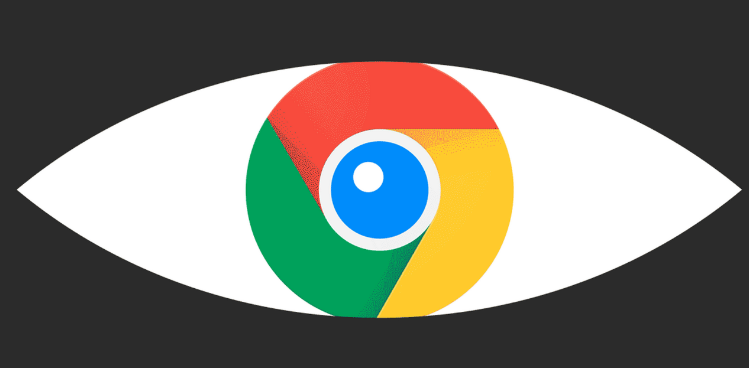
针对谷歌浏览器视频播放无声问题,提供快速有效的解决方案,帮助用户恢复正常音频播放,保障流畅的影音体验。
Chrome浏览器浏览器崩溃原因分析及修复方法
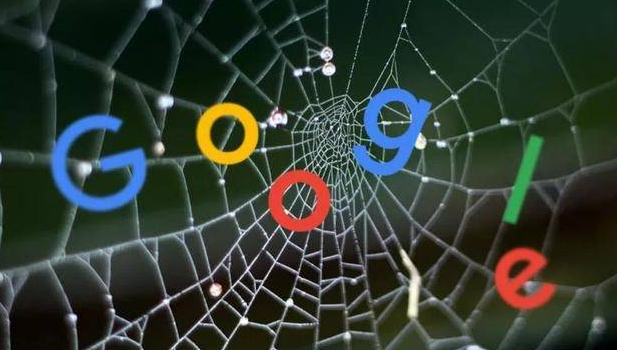
针对Chrome浏览器崩溃问题,文章深入分析原因并提供详细修复方案,保障浏览器稳定运行。
Chrome浏览器插件冲突排查技巧分享

分享Chrome浏览器插件冲突的排查技巧,帮助用户避免扩展互相干扰,保持浏览器稳定运行。
Chrome浏览器VPN环境中下载失败的解决建议
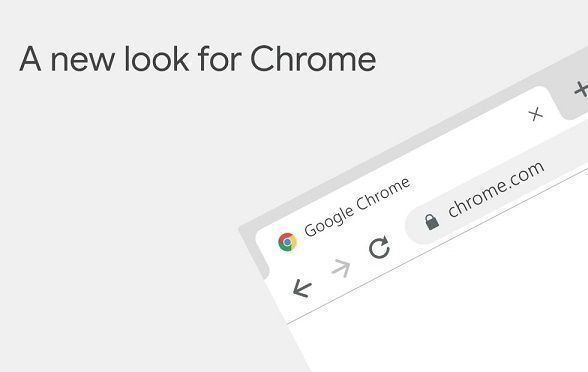
分享VPN环境下Chrome浏览器下载失败的常见原因及相应解决方案。
谷歌浏览器的浏览器窗口管理优化技巧
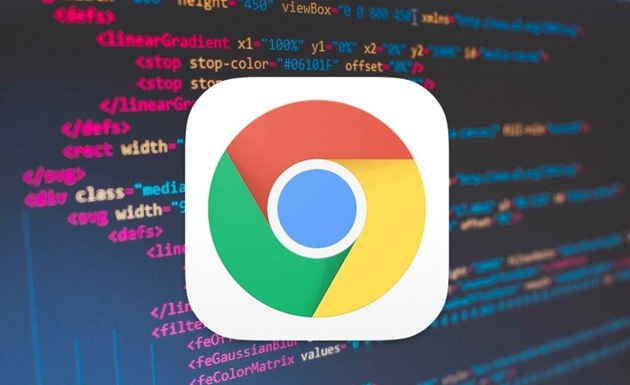
通过优化浏览器窗口管理,谷歌浏览器提高了多任务处理的效率,帮助用户更高效地切换和管理窗口。
